
「ストリートビュー」とは、Googleマップと、GoogleEarth上で利用できる機能です。
リアルタイムの情報ではないですが、待ち合わせ場所の予習や、お店の雰囲気を知りたい時に、大変役に立ちます。
場所の情報欄(ナレッジパネル)から見られる、写真の中の360°ビューというタブからも見られることはご存知ですか?
あまり知られていませんが、ユーザーもストリートビューへ写真を投稿することができるので、提供元はGoogleだったり、一般のユーザーだったりします。
店舗や企業の情報欄に表示されるとなれば、ストリートビューの写真の変更や削除をしたいと思いませんか?
本記事では、ストリートビューの写真についてご紹介いたします。
※本記事のスクリーンショットやページ情報は、2019年5月時点のものです。今後のアップデートにより、画面が異なる可能性があります。
1.ストリートビュー写真が情報欄にも表示される
Google検索や、Googleマップ検索をすると表示されるそのお店や企業の情報欄。
[写真]の中には、オーナーや一般ユーザーが場所に投稿した写真だけではなく、ストリートビュー提供の移動できる写真も掲載されています。
Google検索の場合、下の画像の枠内[外観を見る]をクリックすると、ストリートビューが表示されます。
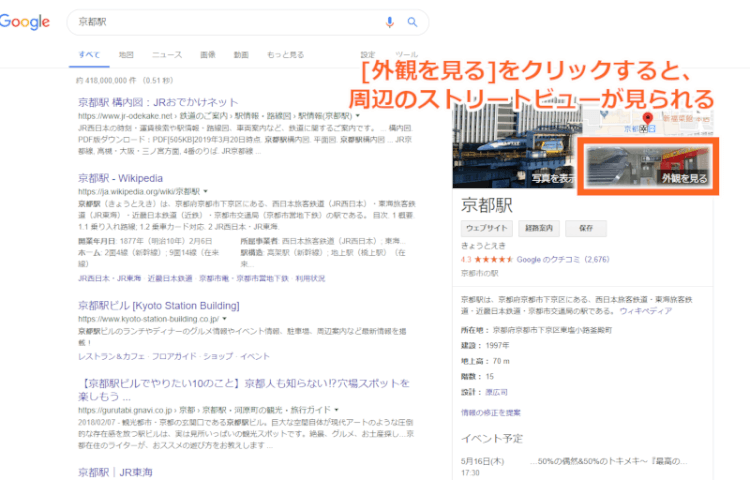
Googleマップ検索の場合、下の画像のように表示されます。[写真]の中にあり、左下にぐるっとした矢印マーク がある写真です。クリックすると、ストリートビューが表示されます。
がある写真です。クリックすると、ストリートビューが表示されます。
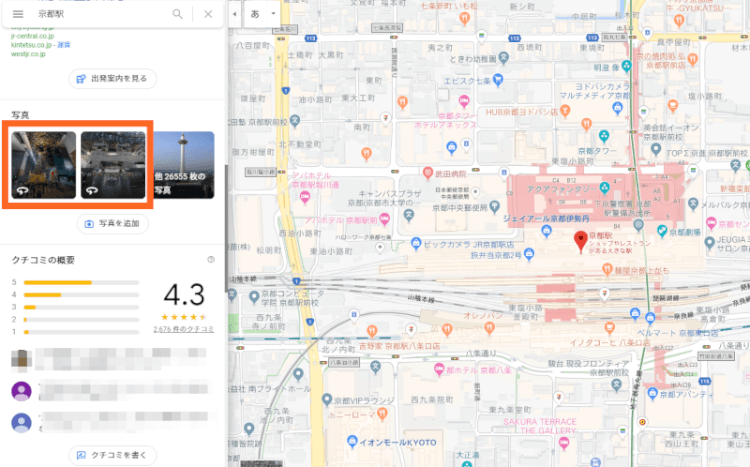
このように、情報欄の中に紛れ込んでいます。
あなたがお店のオーナーで、自分の店の情報欄のストリートビューの写真が、あまり写りの良くないものだったら、変更したり削除したいと考えるでしょう。
オーナー登録をしておけば、公開、非公開の選択や、更新や削除など、管理できるのかと思いきや、実は管理できるものと、できないものがあります。
2章では、ストリートビュー写真の「管理」に焦点を当ててご説明します。
2.管理できる写真もある
情報欄を充実させたり、魅力的な写真でユーザーにアピールしたい。
マイナスイメージにつながるものは載せたくない。
オーナーだったらそう考えるのは当たり前ですよね。
「ストリートビュー」の写真は3種類に分けることができます。
まず、それぞれの写真の管理の可否についてご説明します。
2-1.ストリートビューはGoogle主動
まず、道沿いの風景を移動しながら見ることができる、「ストリートビュー」

Googleが自主的に撮影を行い、公開していきます。撮影のスケジュールはサイトに載っていますが、詳細な時間等は分かりません。
もちろんですが、ストリートビューの写真を撮影すること、情報欄に載せることに料金は発生しません。
また、店舗の情報欄(ナレッジパネル)の360°ビューに紛れているストリートビュー写真ですが、オーナーがこれを削除・変更することはできません。
自分のお店の情報欄のストリートビューの写真が、改装前の写真だから更新したい、たまたま定休日でシャッターが閉まっている写真が掲載されており、誤解を招きかねないから変更したい。そのような場合でも、ポリシー違反ではないのでGoogleに修正報告をすることはできません。
Googleが情報が古くなったと判断し再度撮影にしにきて、更新されるのを待つだけです。
なお、ポリシー違反を報告する方法については、本記事の5章をお読みください。
2-2.360°写真は投稿のみ可能
こちらもストリートビューの写真と同様、Googleが勝手に撮影して公開されるものです。
そのうえ、360°写真はストリートビューアプリから無料で、しかも比較的簡単に投稿できるので、Google提供のものだけでなく、一般ユーザー提供の写真も多くあります。
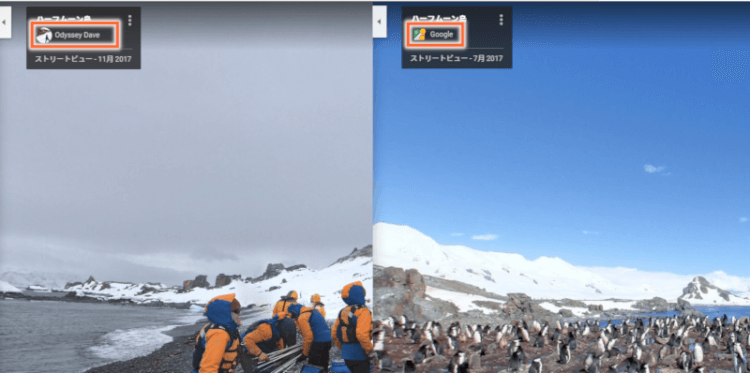
360°写真も、オーナーが店舗のナレッジパネルに載せる写真を選択することはできません。ユーザーの投稿した「映えない」写真だけを削除することができない仕組みになっています。
投稿者以外が写真の削除をすることはできませんが、誰でも投稿することはできます。もちろんオーナー自身が360°写真を投稿しても良いでしょう。
もし、マイナスイメージにつながる写真が載っていた場合、ユーザーが好感を抱くような360°写真を、オーナーが投稿することで、挽回できる可能性はあります。
2-3.インドアビューは管理可能
「インドアビュー」は、撮影時期や時間帯、写真の内容、公開のタイミング、全てオーナーに決定権があります。

ナレッジパネルに載せること自体に費用は発生しません。
以前はインドアビューを投稿することができるのは、Googleに認定された認定フォトグラファーや代理店のみでしたが、2016年12月から、ストリートビューのアプリで一般ユーザーも無料で投稿することが可能になりました。
しかし、手間、費用、時間、技術面を考慮すると、専門家に依頼するほうがよいでしょう。
ネットで調べると、業者がたくさん見つかります。また、Googleのリストから、ストリートビュー写真の専門家、「認定フォトグラファー」を探すこともできます。
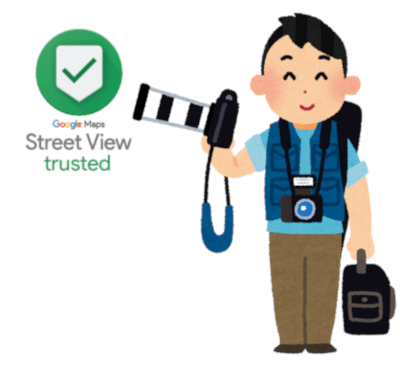
インドアビューや360°写真は、一度作って公開してしまえば、オーナーが削除しない限りずっとネット上でユーザーにアピールし続けてくれます。
インドアビューは360°写真をつなぎ合わせて作成されるので、認定フォトグラファーに撮影してもらうことは可能です。
しかし、せっかくならばその場でしか動かせない360°写真を投稿するより、よりユーザーにアピールできるインドアビューを利用するのがおススメです。
3.こんなに使える!インドアビュー
インドアビューの特徴についてご説明します。
3-1.オーナーが管理できる情報
インドアビューを掲載するかしないかは、オーナー次第です。
機材や知識があれば、自分で撮影や画像の作成もできます。

専門家に撮影をお願いする場合も、専門家と打ち合わせをし、その上で撮影してもらえるので、納得したものだけを公開することができます。
3-2.情報欄の充実になる
インドアビューを掲載すると、ユーザーは実際に中の様子を見ることができるので、有益な情報を充実させることになります。

「情報が充実していてユーザーの役に立つ」とGoogleが判断すると、検索結果の上位に表示される可能性も高くなります。
3-3.ユーザーに安心感を与える
あなたがエステサロンや病院などを探して検索した場合、インドアビューを見て、中の様子やスタッフの雰囲気が見られる店と、外観しか見られない店だったら、どちらの店に予約の電話をしますか?

初めて訪れる場所や、プライベートな部分に関わる場所は、予め中の様子を確認できると、安心感が生まれ、実際利用したり予約をするハードルがぐっと低くなります。
3-4.維持費がかからない
インドアビューを掲載すること自体に費用は発生しませんし、維持費もかかりません。
自分で撮影、編集、公開ができる人であれば、無料です。

専門業者に撮影をお願いする場合の費用は、筆者がネットで調べたところ、約5万円からです。
撮影する場所の広さやサービス内容によって違いますが、おおよそこのくらいの費用です。
撮影した360°写真をつなぎ合わせてインドアビューを作るので、撮影する写真の枚数が多ければ多いほど、詳しくわかるインドアビューを作ることができます。もちろん、費用も高くなります。
しかし、維持費をかけずにネット上でサービスをアピールできるのは、オーナーにとってはうれしいですね!
4.インドアビュー公開時に気を付けること
魅力が伝わるインドアビューですが、公開する際に気を付けるべき点もあります。
4-1.写真のクオリティ
知りたい情報が一目でわかることがインドアビューの最大の特徴ですし、ユーザーはそれを期待してインドアビューを見ます。

写真の内容はもちろん、クオリティにも気を付けましょう。
オリティが低くて様子が分からない写真だったら、公開する意味がありません。むしろユーザーをイライラさせて、逆効果になってしまう可能性も考えられます。
4-2.実際とのギャップ
インドアビューを撮影する時は、お店の魅力が最大限に伝わる、最高の状態で撮影しますよね。その状態を維持するように心がけましょう。
インドアビューを見てから実際に来た人が、「ネットで見たのと違う…」とがっかりさせてしまうことは無くしたいですよね。

「期待はずれだったな…」という印象を持ったお店を、リピートしようと思う人はいないはず。
5.不適切な画像はGoogleに報告する
お店のオーナーにとって好ましくないといったものではなく、Googleのコンテンツ違反やプライバシーの侵害になるような画像を見つけた場合、[問題を報告]で画像の問題点をGoogleに報告することができます。
ストリートビューの写真、360°写真、インドアビュー、どの写真の場合も同じ手順です。
問題のある部分のストリートビューを表示して、画面右下の[問題を報告]をクリックします。

「不適切なストリートビューを報告」という画面が開きますので、報告の理由などの必要な項目を入力し、送信をクリックします。
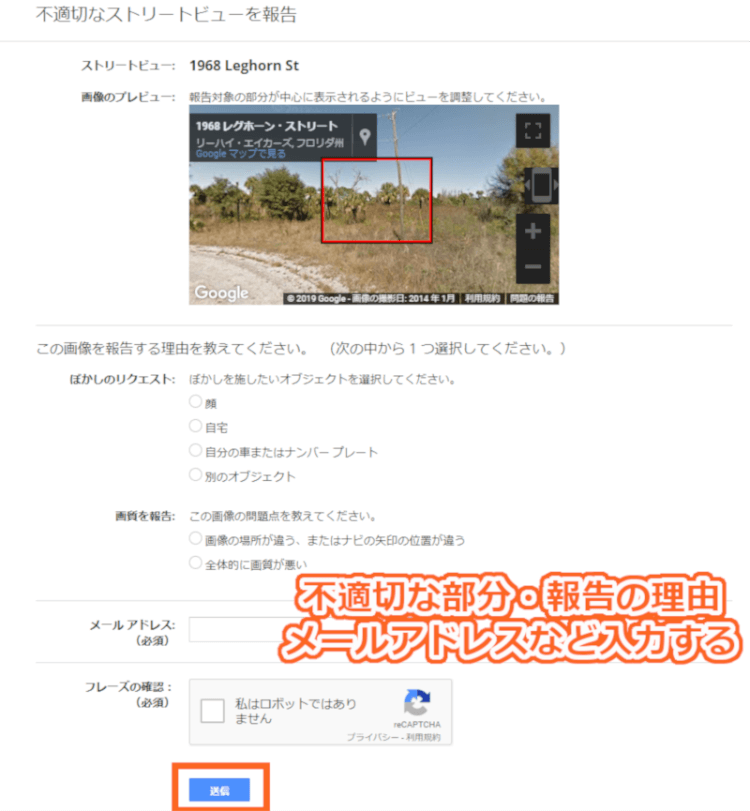
あとはGoogleが問題に対処するのを待ちましょう。
表札や自宅全体などに、不鮮明処理(ぼかし)を入れてもらいたい場合、「ぼかしのリクエスト」の中から、ぼかしたいオブジェクト(もの)を選択してぼかし依頼を行います。
車のナンバープレートや人物の顔は、Googleが画像認識ソフトを使い、自動でぼかしを入れられています。
しかし、ぼかし漏れがあったり、表札がばっちり写っていたり、自宅の外観が特徴的なためぼかしてほしい、といった場合には、リクエストしましょう。
一度、リクエストをしてぼかしてもらった部分は、元に戻すことはできません。
よく考えてからリクエストしましょう。
インドアビューの変遷
元は屋内ツアーができるインドアビューと、道を移動して見られるストリートビューとは、サービス自体が別でした。
屋内が見られるインドアビューは、2012年「おみせフォト」という名称でサービスの提供が開始され、途中「インドアビュー」に名称が変わり、2015年に「Googleストリートビュー」に統合されました。
いまでも、道路沿いの写真を「ストリートビュー」、屋内を「インドアビュー」と、言葉自体は使い分けられており、Googleマップ上でも「インドアビュー」の表記が残っているものもあります。今後は全て「ストリートビュー」に統一されるのではないかと言われています。
道路沿いのみではなく、屋内も全てストリートビューで見られる状態をスタンダードにしたいという、Googleの意思でしょうか。
君の名は
ストリートビューで見たい場所に投下する、Googleマップの右下にある「黄色い人」は「ペグマン」と呼ばれています。
PCから見るときのみ、クリスマスにはサンタになったり、ある地域では人魚になったりします。いろんな場所で探してみてくださいね。
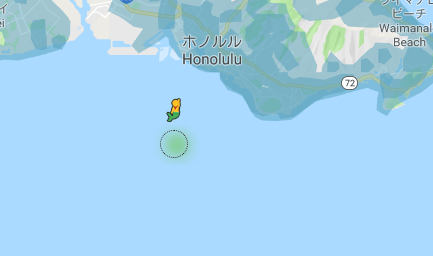
6.まとめ
本記事では、ストリートビューの写真についてご紹介いたしました。
基本的には、ストリートビューやGoogleマップに公開されている写真は、投稿者にしか削除することはできません。
削除できないものにとらわれず、自分ができることでカバーしましょう。
本記事があなたのお役に立てれば幸いです。